康卡斯特Xfinity的DNS服务器不响应:如何修复

Table of contents
在使用Chrome浏览器上网时,你可能已经看到了 "DNS服务器未响应 "的错误。
也许你在访问特定的网站时遇到过,或者有时是所有的网站。
通常情况下,我们看到的是转瞬即逝的一瞥,它就会自动修复。
在一个阳光明媚的周五早晨,我的情况并非如此。
下午我有一个演讲和一个冲刺会议,我的保险费到期了,我的女朋友打算稍后过来吃晚饭和一些Netflix和寒暄。
现在,如果不是因为从早上开始在Edge上显示了一个DNS服务器错误,我那不堪重负的日程安排就不会让我苦恼。
浓咖啡和 "万福玛利亚 "的尝试构成了我的早晨。
我联系了康卡斯特,他们向我保证他们会解决这个问题。
但离我的会议还有一个小时,我不能坐以待毙,现在是时候站出来了。
我开始在手机上挖掘论坛和博客,甚至打电话给一个技术员朋友。
结果发现,在一分钟内,调制解调器的重设起到了作用!我重新上线了,感觉很有成就感,开始了我漫长的一天。
最后,我决定编撰一篇文章作为故障排除指南,以帮助你从DNS服务器错误的漩涡中找到回到网上的方法。
要解决Comcast的Xfinity互联网上的DNS服务器不响应的问题、 重新启动你的调制解调器或路由器,并检查所有的外部线路。 然后,清除多余的DNS缓存或禁用点对点Windows更新、防病毒和防火墙保护等功能。 最后,如果没有其他工作,尝试进行路由器固件更新或硬重置。
什么是DNS服务器?

假设你想从你喜欢的电子商务商店购买手巾,所以你访问198.25.0.145。
一旦完成,你就渴望了解你的朋友们在做什么。 因此,你导航到192.10.8.8。
同样,今天的工作很漫长,开车回家的时候需要看狗的视频和备忘录。
你可以在10.2.98.456找到这一切。
我在这里描述的是一个没有域名系统的世界,也就是大家熟知的DNS。
互联网上的每个网站都有一个独特的逻辑地址,称为IP地址,以识别和访问它们。
然而,我们使用域名,如amazon.com或twitter.com,来即时访问网站。
但自然语言不是机器的标准。
因此,网络浏览器通过路由器将域名发送到DNS服务器。
服务器对其进行转换并返回相应的IP地址。
你可以假设电话簿驻留在DNS服务器上。
DNS服务器进行比较,发现与请求的域名相匹配。
DNS服务器不响应是什么意思?
尽管你的设备连接到互联网,但你可能会看到这个错误信息。
"DNS服务器无响应 "通常指的是一件事--DNS服务器无法完成从域名到IP地址的转换。
此外,如果它不能翻译域名,我们就不能访问我们正在搜索的网站。
另一种可能性是,DNS服务器限制了访问或阻止了特定的网站。
所以要访问网站,DNS服务器需要先处理你的请求(客户端请求)。
DNS问题的原因
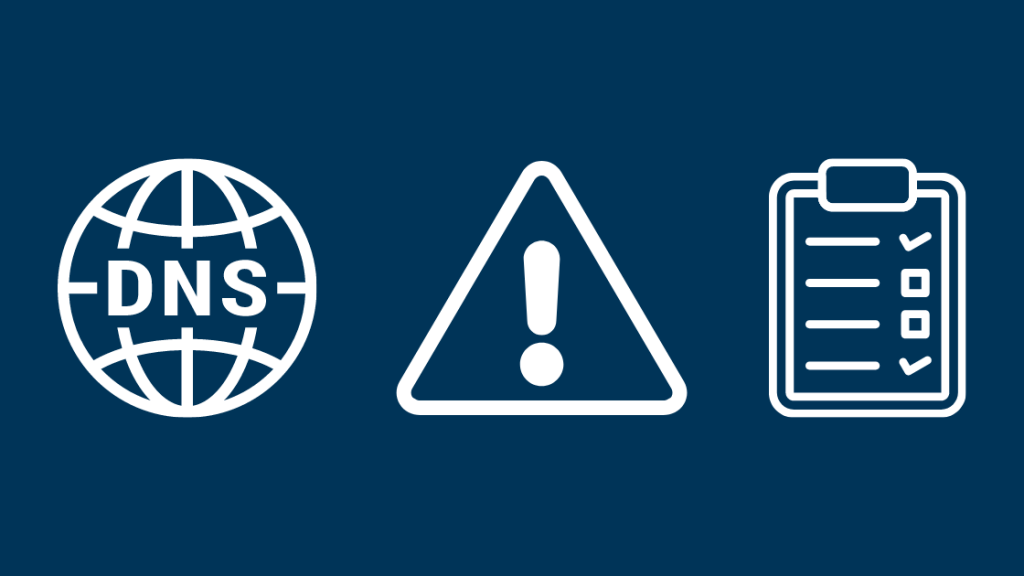
典型的情况是ISP端服务中断,导致DNS服务器暂时无法使用。
因此,这是一个不可控制的变量,你要听从他们的摆布和反应。
然而,在你把你的命运交到他们手中之前,有几个简单的故障排除步骤,你可以尝试检测和修复错误的根本原因。
以下是一些导致 "DNS服务器未响应错误 "的观察结果
- 外部布线问题
- 重新启动或重置调制解调器/路由器
- 过多的DNS缓存内存导致导航节流
- 网络浏览器问题
- 不正确的DNS条目或服务中断
- 过时的路由器固件
- 等待网络适配器驱动程序更新
虽然你可能有一些网络配置的经验,或者是完全的外行,但我做这个指南时考虑到了包容性。
我们将介绍每一种方法,并帮助你找到最快速的解决方案。
检查你的电缆
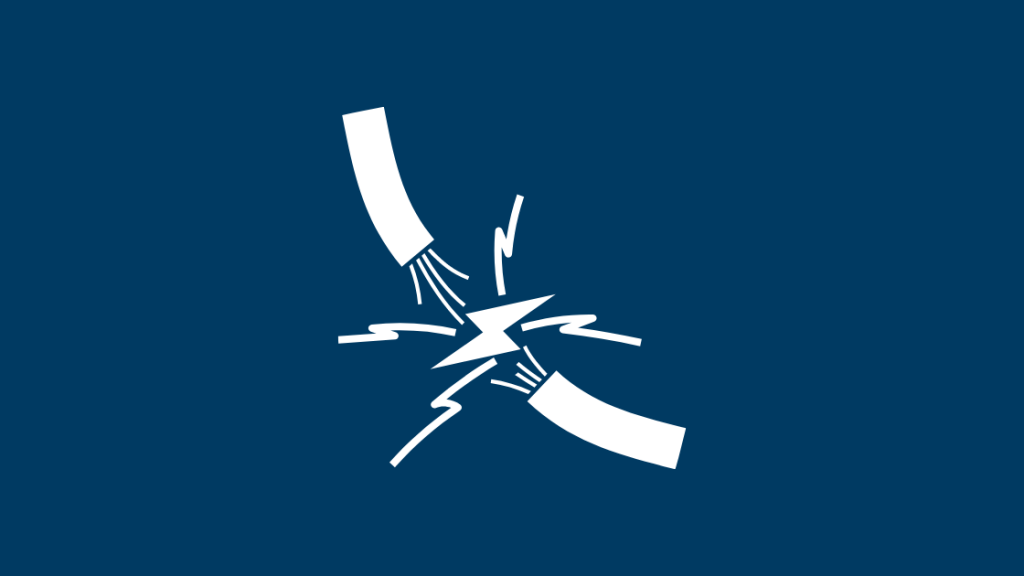
第一步是显而易见的,而且令人惊讶的是,它非常有效。
确保光纤和其他线路完好无损是关键。
连接应该是紧密的,并注意有无任何电缆损坏。
See_also: AT&T光纤评论:值得购买吗?如果你发现任何松动的连接,你可以更换电线。
此外,如果你手头有任何经过测试的备用分流器,可以试着换掉。
虽然你的内部电缆可能没有问题,但要与你的ISP确认由于天气或自然灾害造成的任何外部线路损坏。
一般来说,它会导致整个街区或社区的服务中断。
与你的供应商沟通,解决破损点的问题。
减少网络上的设备数量
设备过载是互联网性能破坏的罪魁祸首。
例如,如果连接时间过长,网络浏览器可能会出现 "DNS服务器未响应 "的错误。
你可以使用在198.168.0.1找到的wifi门户来跟踪连接的设备数量,我总是喜欢给它设置一个上限。
它使不必要的设备得到控制,并减轻了数据传输负荷,最终提供了性能提升。
重新启动你的调制解调器和路由器
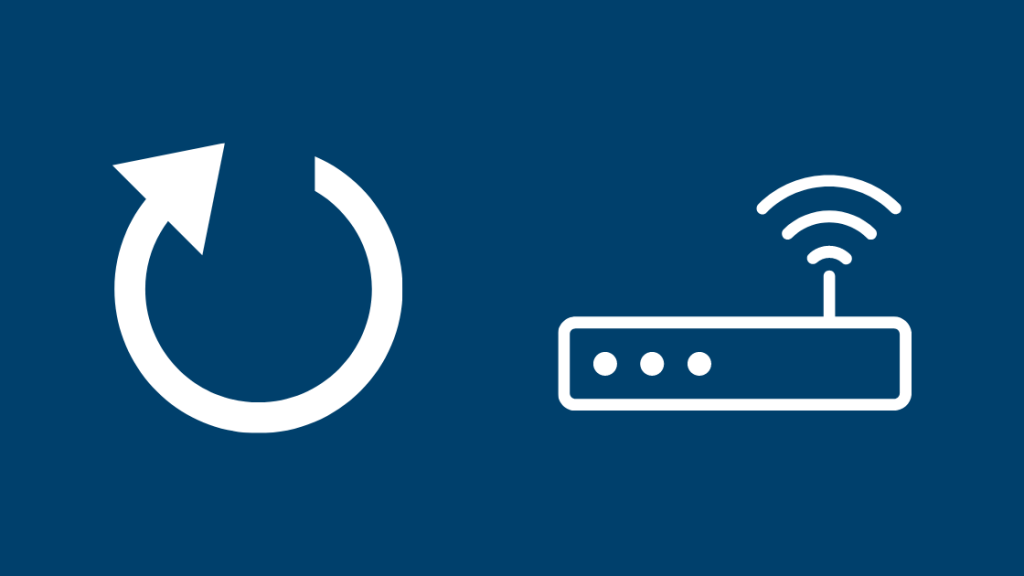
如果你的调制解调器或路由器运行不正常,DNS服务器也会出现问题。
作为一个很好的措施,我建议把它关掉,然后再打开。 下面是要遵循的步骤---
- 找到你的调制解调器或路由器上的电源按钮。 通常,它应该在背板上。
- 按它来关闭设备
- 等待大约10至15秒后再打开。
请注意,重启调制解调器或路由器不同于重设它。
重启是一种软复位,设备不会恢复到出厂默认设置。
这被称为软复位,它可能会解决DNS服务器错误。
然而,如果重启不能解决我们的困境,我们甚至可能继续执行硬重置。
请注意,电源按钮和复位按钮是不一样的。
清除DNS缓存内存
DNS缓存存储了你的DNS查询历史。
它帮助你的计算机更快地找到一个IP地址,而不必一直访问远程DNS服务器。
在频繁访问几个网站时,这个概念有奇效。
然而,缓存内存往往包含过时的信息,会扼杀我们的网络浏览体验。
此外,如果不进行例行清理,它可以存储超过30,000个条目,并且可能需要比预期更长的时间进行DNS服务器交易。
因此,它是完全安全的,并建议在一段时间内清除DNS缓存,以下是遵循的步骤 -
- 在搜索框中输入 "cmd "来访问命令提示符窗口。 你将需要以系统管理员身份运行它。
- 在重启和访问网站之前,键入以下命令,每个命令后按回车键。
>> ipconfig/flushdns>> ipconfig/registerdns>> ipconfig/release>> ipconfig/renew 确保正确的DNS服务器地址
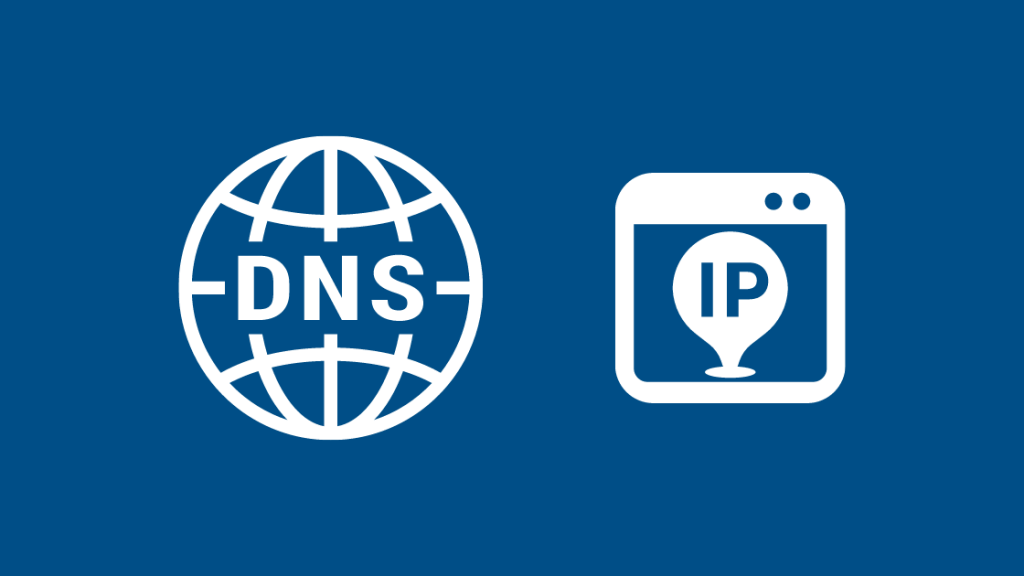
你可以通过几个简单的步骤在电脑的网络设置上调整你的DNS服务器地址。
你的默认DNS服务器设置是你的ISP设置,在这种情况下是Comcast。
- 按Win + X,进入 "网络连接"。或者,你可以导航到控制面板/网络和互联网/网络连接。
- 右键点击你正在使用的适当连接,如以太网或Wifi。 选择 "属性"。
- 新的窗口应该打开到网络标签。 然后,在 "连接使用以下项目 "列表中,选择 "互联网协议版本4(TCP/IPv4)"。
- 点击列表下方的 "属性"。
- 现在选择 "使用以下DNS服务器地址 "单选按钮。
- 你可以在这里检查当前的DNS服务器地址,甚至修改它们。 与Comcast确认设置,并输入他们可能提供的任何新地址。
使用不同的互联网浏览器
切换浏览器似乎是一个琐碎的步骤,但它可能是你需要的。
例如,如果你使用的是Chrome浏览器,请切换到Edge或Firefox。
如果你没有安装另一个,它们可以在出版商的网站上免费获得,所以再抓一个也无妨。
你需要另一台设备来下载安装程序,并将其移动到主设备上。
由于有待更新或服务中断,DNS服务器错误可能是浏览器独有的。
在安全模式下使用你的电脑
我喜欢使用安全模式来排除任何系统错误。
在安全模式下,操作系统只加载基本文件和驱动程序。
运行它很简单,启动系统时没有第三方应用程序,否则会干扰连接。
在你的系统上运行安全模式需要五个简单的步骤 --
- 打开开始菜单,选择电源选项。
- 按住键盘上的Shift键,在对话框中选择重新启动。
- 当安全模式选项出现时,选择 "故障排除"。
- 选择高级设置,然后选择启动设置,最后选择重启按钮。
- 按F5以网络安全模式运行你的电脑。
禁用防火墙/防病毒软件
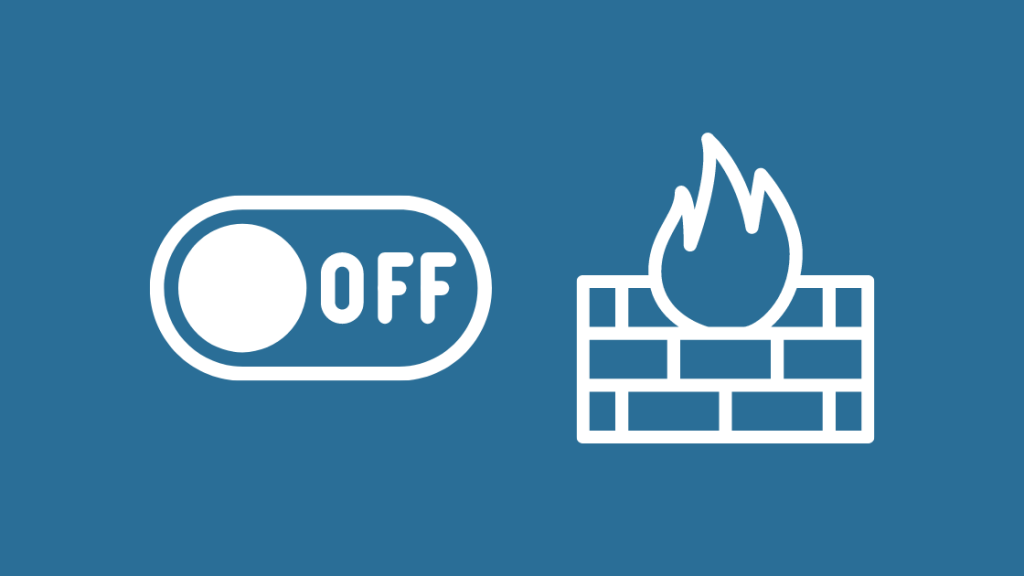
我们都发誓用防火墙设置和第三方杀毒软件来处理我们的安全问题。
但时不时地,即使是最好的人也会做出错误的判断。
他们有时倾向于阻止互联网连接到某个特定网站。
因此,你可以在上网前禁用你的杀毒软件或改变你的康卡斯特Xfinity路由器的防火墙设置。
这是一个临时措施,我强烈建议你在完成后恢复你的设置。
具体的安全解决方案也有额外的要求。
例如,Avast用户需要从设置中禁用安全DNS选项。
请注意,在停用期间,您的系统不会受到影响,因为Windows Defender一直在后台忠诚地工作,以保证您的安全。
然而,禁用路由器的防火墙会使你的系统完全暴露。
因此,我不建议任何人采取这一步骤,但你可以暂时运行它以排除故障。
禁用Windows上的点对点功能
点对点功能的概念是,用户可以从其他用户那里下载最新的Windows更新。
此外,鉴于网络变得分散,导致DNS服务器出错,它可以提高速度和性能。
以下是禁用该功能的步骤----。
- 通过按Win+I启动Windows设置
- 打开更新和安全,然后是高级选项
- 选择 "选择更新的交付方式 "选项。
- 确保切换关闭 "从多个地方更新 "的设置。
更新你的网络适配器驱动程序
网络驱动程序是计算机和网络之间的软件接口。
它控制网络设置并确保最佳的性能交付。
虽然网络驱动程序大多是自动更新的,但对于旧系统或过时的操作系统版本,情况可能并非如此。
下面是你如何确认和手动解决------。
- 按Win+X键,调出快速启动菜单,选择设备管理器
- 展开网络适配器列表,查看你系统上所有已安装的网络适配器。
- 右键点击相关的驱动程序,决定你的行动方案--更新或卸载。
- 点击 "卸载",并重新启动你的系统。
- 再次启动时,默认的网络驱动程序会自行安装。
你也可以通过其他设备从制造商的网站上手动下载驱动程序。
然而,请注意,它与你的系统是兼容的。
更新你的路由器固件
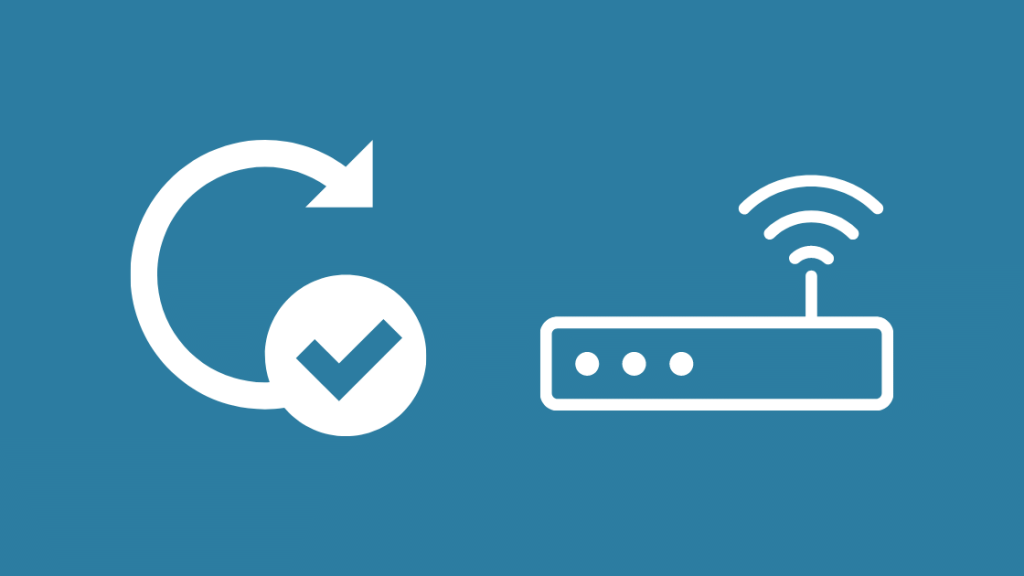
路由器固件是驻扎在硬件内的软件位。
它允许你直接对路由器进行个性化设置,如设置登录信息。
固件问题在无线网络上更为突出。
然而,在进行重置或更新之前,确保你备份你的设置。
在更新路由器固件之前,还有一些必要的先决条件 --
- 稳定的互联网连接,这就是为什么我建议使用以太网电缆将路由器连接到你的设备上。
- 默认路由器IP地址:192.168.0.1
- 登录凭证
掌握了这些信息,你就可以更新你的路由器固件了。
- 启动一个网络浏览器,并输入IP地址192.168.0.1
- 输入登录凭证(通常在用户手册中找到)。
- 在左侧窗格中导航到 "固件"。
- 你应该看到当前的固件信息,包括发布日期、版本。 然后,最好是运行扫描,自动检测任何未决的更新。
- 如果你想进行手动更新,打开Comcast Xfinity网站,寻找最新的固件版本。 下载它。
- 在更新部分,上传文件并运行更新。 这可能需要一些时间,所以屏住呼吸。
固件更新往往会失败,但在走向完全重置路由器之前值得尝试。
他们还可以修复动态范围窗口违例错误。
重置你的路由器
当我们在排除故障时碰壁时,就会出现一个好的老式硬重置。
重置你的路由器最多不会超过1分钟。
然而,它恢复到出厂默认设置,这意味着你失去了所有个性化的网络设置,如登录信息。
但好的一面是,你可以再次进行重新配置,路由器固件也会出现问题。
以下是要遵循的步骤---
- 找到路由器上的重置按钮。 通常,你会在后面板上找到它。
- 用回形针或大头针压住它约15秒。
- 路由器会自动关闭并重新启动。
- 再次从浏览器重新配置路由器设置。
从本质上讲,路由器回到了它的生产、开箱状态。 它应该能解决你的DNS服务器问题。
联系支持

如果到目前为止的所有故障排除步骤都不成功,最好让专业人士来接手。
你可以通过电话、聊天或电子邮件联系Comcast的技术支持。
该网站列出了所有信息。
康卡斯特支持团队可以检查你的路由器配置和网络设置,并告知你可能导致DNS服务器错误的任何服务中断。
他们还可能着手为你预约维修时间,以检查和解决潜在的问题。
关于DNS服务器不响应的最终想法
康卡斯特不允许在他们推荐的DNS服务器设置之外改变DNS服务器设置。
然而,有一个解决办法,你可以使用一个桥接调制解调器沿着Xfinity路由器,以利用公共DNS服务器的好处。 然而,如果它没有配置好,即使有Xfinity桥接模式,也不会有互联网。
有两种类型的DNS服务器可用 -
- 私人DNS服务器--由你的ISP提供,如Comcast
- 公共DNS服务器--如OpenDNS或谷歌DNS
公共DNS服务器是默认的一个很好的选择。
当然,它也有其局限性,比如你可能无法使用Xfinity的所有独家服务。 如果你希望通过更换ISP来解决这个问题,请注意,你可能会在Spectrum和其他ISP上遇到DNS问题,比如CenturyLink的DNS Resolve Failing。
但是,它是可靠的,安全的,并能明显改善连接性能。
See_also: 如何将Google Home与霍尼韦尔温控器连接起来?你可以参考改变DNS设置一节,了解更多的步骤信息。
您可能还喜欢阅读:
- 忘记Xfinity路由器管理密码:如何重置
- 上传速度慢:如何在几秒钟内修复
- 康卡斯特Xfinity没有收到Ranging响应-T3超时:如何修复
- 康卡斯特Xfinity正在扼杀我的互联网:如何防止
常见问题
康卡斯特是否阻止DNS?
康卡斯特出于安全考虑,不允许在他们的设备上改变DNS。 它可以拦截对不同DNS服务器的请求,并将其重定向到康卡斯特的服务器。 然而,有一些解决限制的办法,如使用网桥或改变路由器。
我如何重置我的DNS设置?
- 在搜索栏中输入 "cmd "运行命令提示符。
- 在命令行中输入ipconfig/flushdns
- 重新启动你的系统
康卡斯特的DNS比谷歌好吗?
谷歌DNS以其更快的速度和更可靠的连接而闻名。 此外,它还提供了一个加密的连接,因此它提供了对康卡斯特默认DNS的严重争夺。
谷歌DNS服务器 -
- 初级:8.8.8.8
- 二级:8.8.4.4
法拉盛DNS是否安全?
冲洗是安全和有益的,可以清除DNS缓存中任何过时或无效的条目。 它可以提高安全性、性能和解决连接问题。
然而,DNS缓存会自动过期,并不总是需要用户干预。

